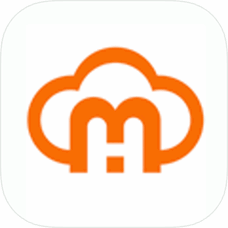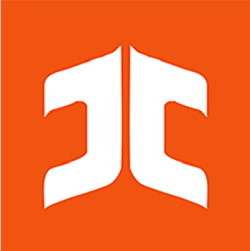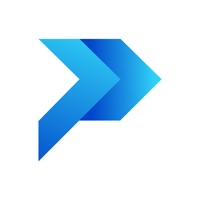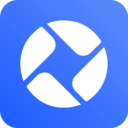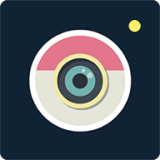diskgenius如何更改分区参数
2025-04-23 10:18:02来源:sxtmmc编辑:佚名
在电脑使用过程中,有时我们需要对磁盘分区参数进行调整,而diskgenius就是一款强大且实用的磁盘管理工具。那么,如何利用它来更改分区参数呢?下面就为大家详细介绍。
打开diskgenius
首先,确保你的电脑已经安装了diskgenius软件。安装完成后,在桌面上找到其快捷图标并双击打开,或者在开始菜单中找到该软件并启动。
选择目标磁盘
进入diskgenius界面后,你会看到电脑中所有的磁盘列表。找到你想要更改分区参数的磁盘,点击该磁盘图标,使其处于选中状态。
进入分区参数设置界面
选中磁盘后,在菜单栏中找到“硬盘”选项,然后在下拉菜单中选择“调整分区大小”或“更改分区参数”。这里以更改分区参数为例,点击“更改分区参数”。
具体参数设置
在弹出的“分区参数设置”窗口中,你可以看到多个可调整的参数选项。比如,你可以更改分区的起始扇区、扇区数、分区类型等。如果你只是想简单调整分区大小,也可以在这里输入新的分区大小数值。

对于起始扇区和扇区数的设置,需要谨慎操作。错误的设置可能导致数据丢失或磁盘损坏。如果你不确定具体数值,建议先备份重要数据,或者咨询专业人士。
更改分区类型时,要根据自己的需求选择合适的类型,如主分区、扩展分区、逻辑分区等。不同的分区类型有不同的用途和限制。
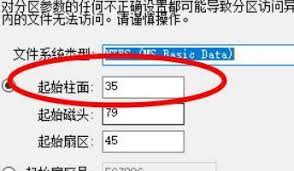
确认并应用更改
完成参数设置后,仔细检查一遍确保无误。然后点击“确定”按钮保存设置。diskgenius会提示你即将进行的操作可能会影响数据安全,确认后软件会开始执行更改分区参数的操作。操作完成后,你的磁盘分区参数就成功更改啦!
通过以上简单的步骤,你就能轻松利用diskgenius更改分区参数,满足各种磁盘管理需求。快来试试吧!